こんにちは。
のちたままです。
今回はTwitchチャットにLeague of legendsのランクを表示する方法をご紹介します。
表示の仕方
チャットにランクを表示する方法は主にチャットボットを使用します。
ここではNightbotとStreamElementsそれぞれでの設定方法を記載します。
ご自身が使っているチャットボットがある場合は、そちらの設定方法をご覧ください。
NightbotとStreamElementsでの表示の違い
NightbotとStreamElementsの両方でランクの表示ができるのですが、表示する情報に違いがあります。
両者の違いは以下の通りです。
| Nightbot | StreamElements | |
| 表示例 | ○○’s current rank:Master l | Grandmaster l (431 LP) |
| サモナーネームの有無 | 有 | 無 |
| LP表示 | 無 | 有 |
Nightbotは”○○の現在のランク”といった感じで表示されますが、StreamElementsの方はランクとLPが表示されます。
サモナーネームを表示する方が良いのか、LPを表示する方が良いかは好みです。
また、自身が既に使っているかどうかもあるので、お好きな方をお使いください。
Nightbotを使った方法
それではNightbotを使った設定方法を紹介します。
Nightbotではカスタムコマンドにてleagueoflegends変数を使います。
Nightbotにログイン後、左のタブから「Commands」を押します。
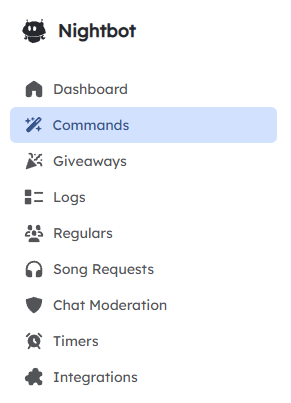
画面内で「Custom」タブが選択されていることを確認し、右側の「New Command」を押します。
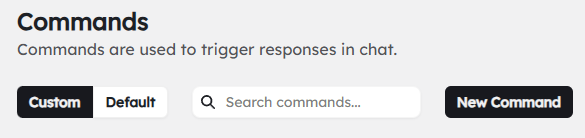
するとカスタムコマンドを作成する画面になります。
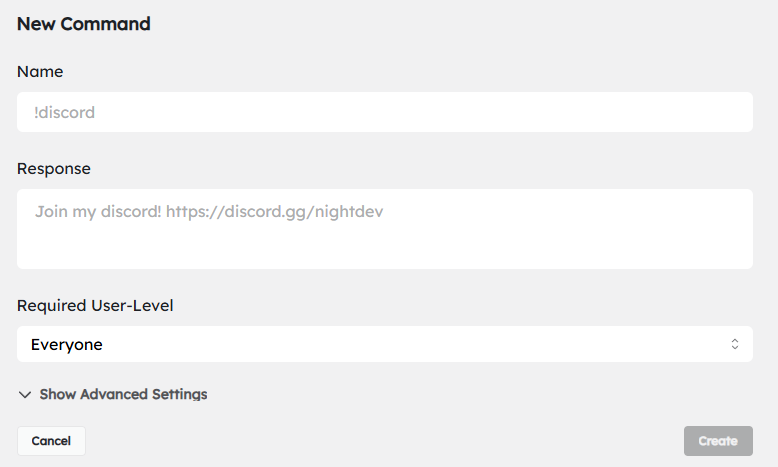
「Name」の部分にはコマンドを動かす際の名前を入れてください。
例えば、「!rank」という名前にすると、Twitchチャットで!rankと打たれたら動くようになります。
名前の冒頭に!記号を入れているのは、文章内の単語に反応しないように区別するためです。
「!」でも「?」でも構いませんが、冒頭に記号を入れておくと誤動作しにくくなります。
配信上では「!」がよく使われているように見られます。
「Response」の部分に以下の記述をします。
$(leagueoflegends ID 地域)
例えば、LoLのサモナーネームがnochitamama#jp1、地域が日本なら以下のように書きます。
$(leagueoflegends nochitamama#jp1 jp)
実際にコマンドを打つと以下のように出ます。
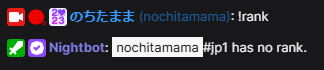
ランクが無いとこのような表示になります。
ランクがある場合は、「nochitamama#jp1’s current rank:Master l」のように出ます。
この$()の中身さえ間違えなければ、前後に文字列を入れても問題ありません。
例えば、「現在のランク: $(leagueoflegends nochitamama#jp1 jp)」のように書けます。
「$」の前に半角スペースを入れておくと良いです。
「Required level」についてはコマンドを動かせる権限の設定です。
Everyoneにしておくと、リスナー全員がコマンドを動かすことができます。
Regularはnightbot特有の権限なので、詳しく知りたい方は以下をご覧ください。
それぞれ設定が終わったら、右下の「Create」を押してコマンドを作ります。
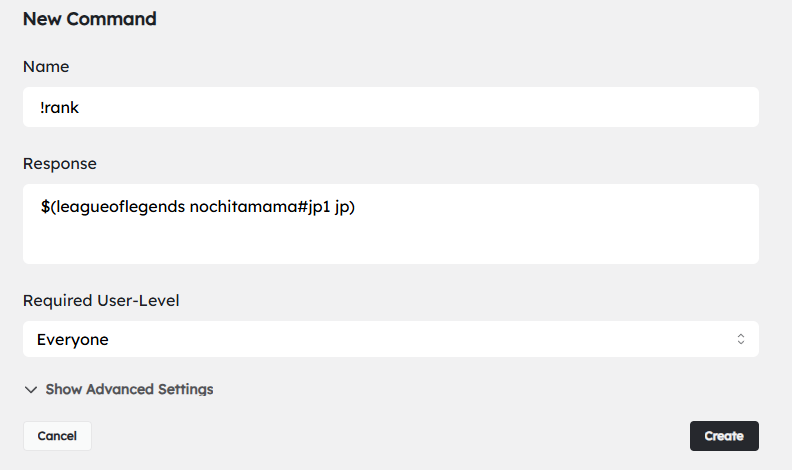
これでLoLのランクをチャット上で表示する設定が完成です。
試しに自身のチャット上でコマンド名を打って動作するか、確認してみてください。
StreamElementsを使った方法
StreamElementsで設定する場合も同様に、カスタムコマンドでleagueoflegends変数を使います。
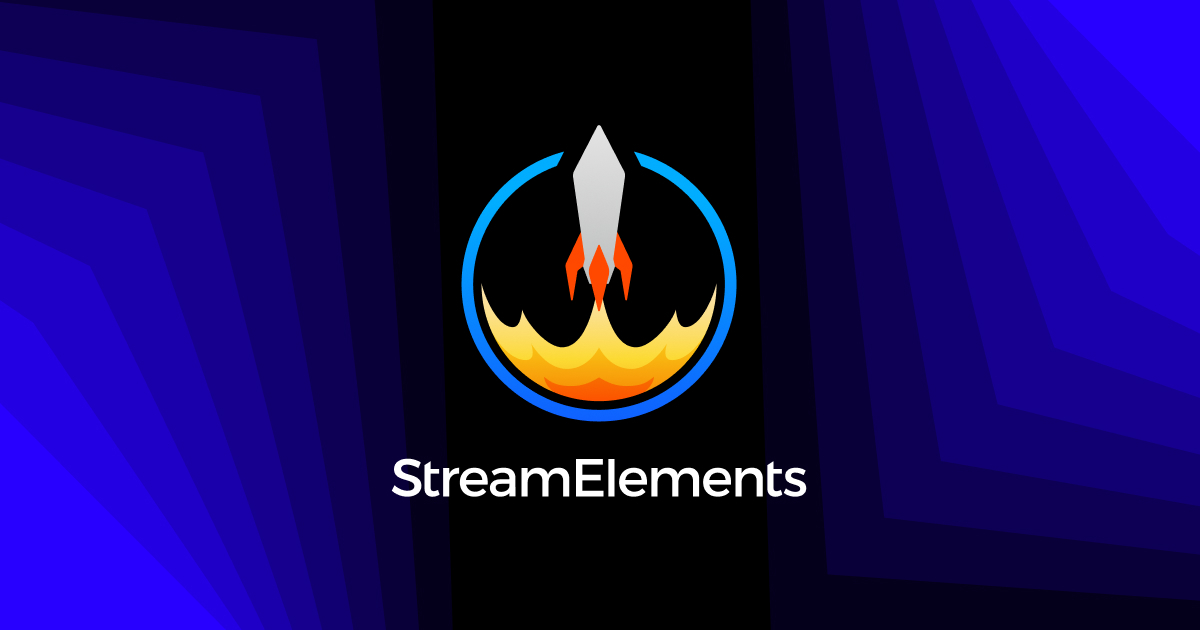
StreamElementsにログイン後、左側のタブから「チャットボット」→「チャットコマンド」を押します。
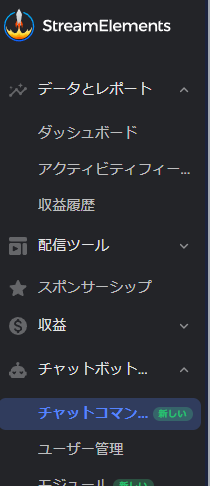
チャットコマンドの画面に入ったら、「カスタムコマンド」のタブを押して、右にある「新しいコマンドを追加」を押します。
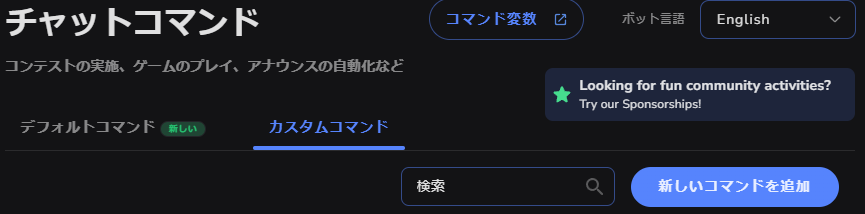
するとカスタムコマンドの製作画面に入ります。
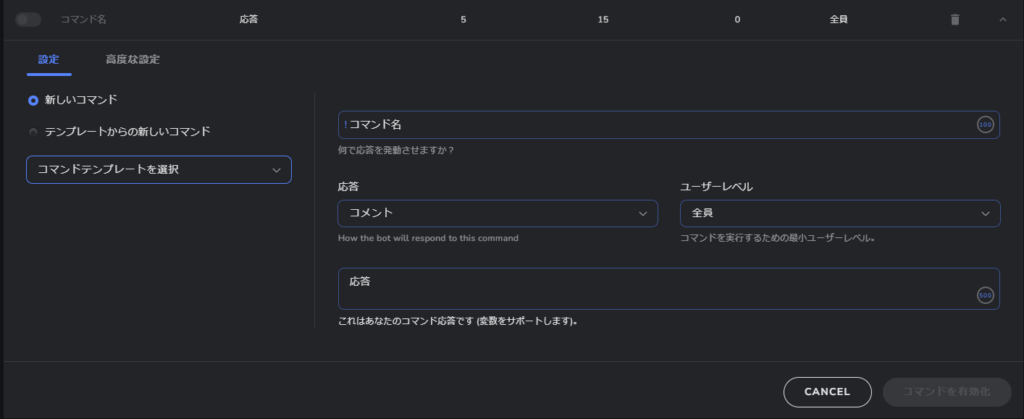
コマンド名はコマンドを動かすときの名前になります。
例えばrankという名前にした場合、チャットで「!rank」と打つとコマンドが動きます。
StreamElementsではコマンド名の冒頭に強制的に「!」記号が入ります。
コメントのところはコマンドを動かすきっかけになるものを指定します。
メンションや返信などいくつか設定がありますが、今回の場合はコメントのままで大丈夫です。
ユーザーレベルはどのレベルのユーザーがこのコマンドを動かせるか設定します。
リスナー全員の場合は全員のままで大丈夫です。
サブスクライバーやモデレーターなど権限を狭めることも可能です。
お好きな設定にしてください。
応答の部分にleagueoflegends変数を書いていきます。
leagueoflegends変数の書き方は以下の通りです。
${leagueoflegends <Riot ID/サモナー名> <地域>}
例えば、IDがnochitamama#JP1,地域が日本だったとすると、以下のように書きます。
${leagueoflegends nochitamama#jp1 jp}
jpなどは大文字でも小文字でも大丈夫です。
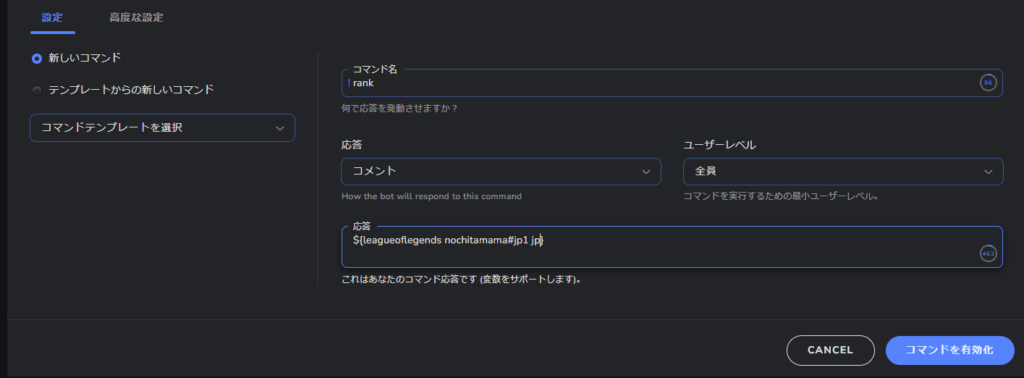
設定ができたら、右下の「コマンドを有効化」を押してカスタムコマンドを作ります。
コマンドが作れたら実際に動かしてみましょう。
自身のチャンネルで!rankと打ってみます。
すると以下のように表示されます。
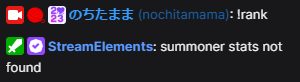
これはランクが無いからこのように表示されます。
ランクがある場合は、「Grandmaster l (431LP)」のように表示されます。
うまく表示されたら設定終了です。
最後に
今回はLeague of Legendsのランクをチャットに表示する方法を紹介しました。
コマンドを使うことで視聴者が打つだけで表示できるようになるので、チャットに答えなくても良くなります。
LoLで遊んでいる方は手軽にチャットに表示できるようになるので、使ってみてはいかがでしょうか。
それでは。
Twitchにて配信活動をしています。
配信でLoLはやっていませんが、個人的に好きなゲームなのでたまに遊んでいます。
もし良ければチャンネルを見ていただけると嬉しいです。
その他のリンクはこちら



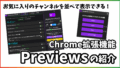
コメント